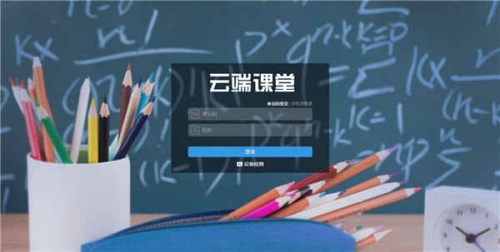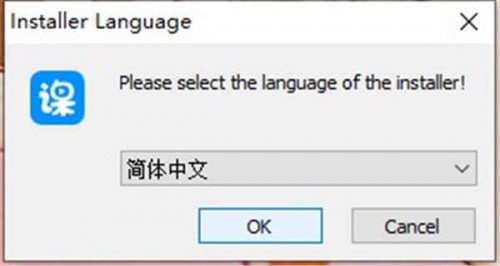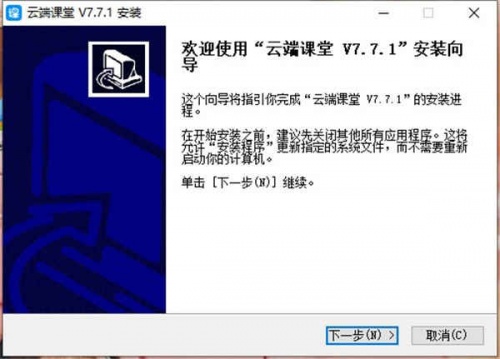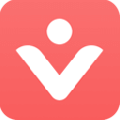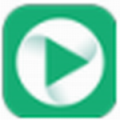-
云端课堂电脑版客户端下载安
-
版本:V7.1
大小:123 MB
类别:办公教育
时间:2023-03-15
运行截图
软件介绍
云端课堂电脑版客户端是一款直播式的教学软件,软件给用户提供了较为完善的教育辅助管理功能,支持点名、教学白板、小测验、云端录制功能等,可有效提升在线教学的质量,而且软件的功能简单明了,使用起来非常的方便,有需求的用户赶快来下载吧!

软件介绍
1、【高清视频稳定&流畅】
客户端支持UDP私有协议,延时低、抗网络抖动强,为您提供更流畅更稳定的互动直播教学体验。
2、【电子白板、多格式课件】
支持便捷的云端在线同步与分享,板书、画图随心所欲,Office、图片通通支持。
3、【丰富、多人互动】
支持公屏群聊、成员展示,文字,表情完美配合,成员列表清晰可见。
4、【支持多种发言模式】学生举手、老师邀请、老师点名,还原真实教学互动场景。
5、【一键开启直播云端录制】
支持在线课堂云端录制,一键开启,直播回放快速生成,精彩内容轻松回顾。
软件特色
1、【一站式教育平台】
一站式解决方案,让您专注于内容及业务,快速搭建在线直播平台不再是梦想。
2、【稳定流畅 高清画质】
自建CDN网络并联合多套知名CDN,覆盖各省市节点,确保了用户在各种网络节点下的流畅观看体验。
3、【轻松集成 全端覆盖】
提供从网页到android、iOS等的全端解决方案,简单集成SDK后即可快速上线。
4、【弹性架构 海量并发】
经历过实际考验的海量数据承载能力,整体架构支持弹性扩容,轻松支持万级到十万级的在线直播需求。
云端课堂pc端使用教程
1、选择你想选择的语言。

2、点击下一步。

3、阅读许可证协议,点击我接受。

4、选择你要安装的位置。
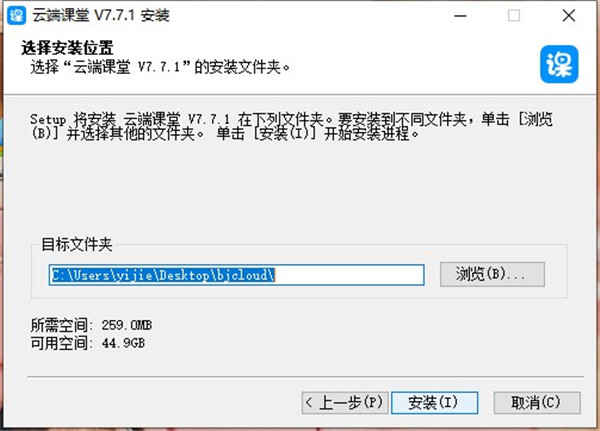
5、安装完成。

6、安装完成后,打开云端课堂软件,输入参加码即可登录

7、直播设置功能,可以在这里编辑开始直播的时间,可以设置结束的时间

8、聊天敏感词设置
注意:添加的自定义敏感词会对直播中聊天信息进行过滤,对于账号下所有课程生效

更新日志
云端课堂 v7.10.2更新日志(2021-8-19)
1、修复bug
2、优化部分功能
v7.7.1更新(2020-09-19)
1、修复bug
2、优化部分功能
常见问题
1、客户端初始化失败是怎么回事?
安装电脑客户端的时候,一定要让电脑客户端通过防火墙访问网络,切记不要阻止、拦截。
2、为什么进入课堂时一直提示正在连接服务器呢?
检查网络是否正常,是否进行了VPN设置,退出VPN和代理;如使用的是WiFi请靠近路由器,
断开退出占网速的设备和软件,尝试更改DNS或使用4G数据流量试试。
3、直播教室上传的课件支持哪些格式?
ppt、pptx、doc、docx、jpg、png、pdf。
4、直播教室中的课件支持动画吗?
不支持动画,只是显示静态课件,如必须用动画,可使用电脑客户端中的“屏幕分享”。
5、听到自己的回声是怎么回事?
回声的产生是因为正在发言的学生使用外放,扬声器把老师的声音播放出来后,又被学生的麦克风捕捉到,
又传回到了老师这边导致的,让发言学生戴耳机即可。关掉设置页面,关掉声卡中的混响或监听。
6、上课时听不到学生声音怎么办?
在“发言列表”中确认下学生是否在发言状态,需要学生举手发言才可以听到。
检查自己的扬声器是否正常,如果学生用的是手机,需要让学生允许app访问麦克风。
7、电脑客户端中的播放功能支持哪些视频格式?
mp4、avi、wmv、rm、rmvb、mov、flv。
8、为什么播放视频时加载不成功呢?
电脑存放视频的路径和视频名字不要有除中、英文、数字外的字符。
9、为什么播放视频的时候只有声音没有画面呢?
播放视频的时候需要打开摄像头才能播放出画面的。
特别说明
百度网盘资源下载提取码:aiya
相关下载
相关教程
精品推荐
应用排行榜
- 最新排行
- 最热排行
- 评分最高
-
摄影摄像 大小:1.72G
-
办公教育 大小:1.98GB
-
办公教育 大小:133.11MB
-
游戏娱乐 大小:5.02MB
-
聊天社交 大小:155.15MB
-
办公教育 大小:8GB
-
模拟器 大小:2.09MB
-
摄影摄像 大小:1.55GB
-
游戏娱乐 大小:625MB
-
游戏娱乐 大小:2G
-
摄影摄像 大小:1.72G
-
摄影摄像 大小:1.55GB
-
聊天社交 大小:106.56MB
-
摄影摄像 大小:727.30 MB
-
办公教育 大小:133.11MB
-
系统工具 大小:125.94MB